Allgemein gilt:
Auswählen lassen sich Objekte, Objektgruppen und Teile von Objekten.
Durch Halten der SHIFT-Taste können einzelne Objekte zur Auswahl hinzugefügt oder von der Auswahl abgewählt (deselektiert) werden.
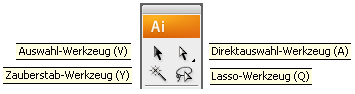
Auswahl-Werkzeug (V)
Das Auswahl-Werkzeug dient zum Auswählen von Objekten Shotcut: V .

Eine Verschiebung würde folglich alle ausgewählten Objekte verschieben.
Lasso-Werkzeug (Q)
![]()
Alle durch das Lasso eingegrenzten Punkte werden selektiert.

Direktauswahl-Werkzeug (A)
Es werden nur die markierten Objektteile ausgewählt und nicht das gesamte Objekt. Z.B. im nachstehenden Bild die oberen Eckpunkte der Rechtecke.
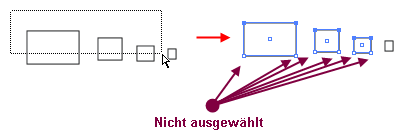
Weitere Bearbeitungsschritte wirken sich somit auch nur auf die ausgewählten Teile aus.. Eine Verschiebung würde nur die direkt selektierten Teile betreffen.
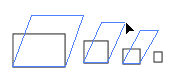
Zauberstab-Werkzeug (Y) - Auswahl durch Ähnlichkeiten
Durch ein Referenzobjekt werden nach Kriterien alle ähnlichen Objekte mitausgewählt.
Über MENÜ > Fenster > Zauberstab oder durch Doppelklick auf das Palettenicon werden die Kriterien angezeigt:
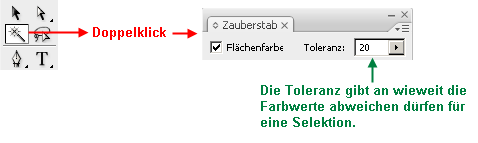
Flächen exakt gleicher Farbe werden bei Toleranz 0 ausgewählt.
Toleranzbereich: 0 - 255 bei RGB und 0 - 100 % bei CMYK.
Beispiel: Auswahl von Objekten mit der Flächenfarbe Gelb
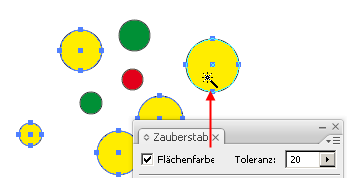
Folgende Optionen für weitere Selektionsmöglichkeiten stehen noch zur Verfügung:
Die Konturfarbe kann wie die Flächenfarbe verwendet werden, zusätzlich kann die Toleranz der Konturstärke miteinfließen,
die Transparenz (100 % Deckkraft = 0 % Transparenz) und die Füllmethode.
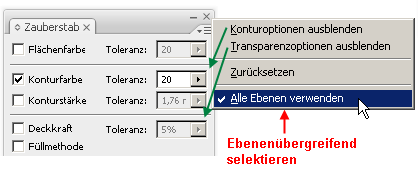
Videobeispiel: Auswahl über die Deckkraft von Objekten
Beide Objekte werden mit 40 % Transparenz definiert, ein drittes mit 50 %. Bei Toleranz = 0 werden folglich bei Klick auf ein 40%iges Objekt nur das Zweite mit 40 % mit selektiert. Bei einer Toleranz von 10 % (40 %+10 %=50 %) wird nun auch das 50%ige Objekt in die Selektion eingeschlossen:
Genau Gleiches auswählen
"Genau Gleiche"s kann auch durch MENÜ > Auswahl > Gleich... markiert werden.
Ein Referenzobjekt muss vor dem Menüaufruf selektiert sein, auf das sich das “Gleich” beziehen kann.
Alle gleichen Objekte zum Referenzobjekt werden ausgewählt.
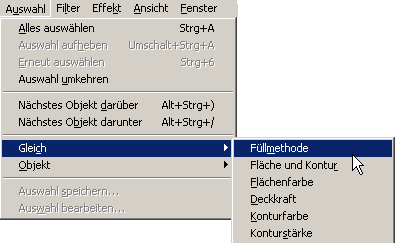
Kopie durch Auswahl - Verschieben (ALT-Taste gedrückt halten)
Wird beim Verschieben eines Objekts die ALT-Taste festgehalten (Doppelpfeil erscheint) wird eine Kopie erstellt:
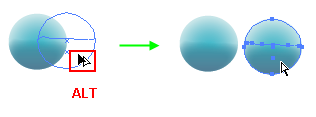
Alternative: Objekt markieren, STRG-C und STRG-V (copy & paste) und die Kopie verschieben.
Mit STRG-D (duplizieren) wird das Objekt wiederholt transformiert. Im nachstehenden Bild die Translation.
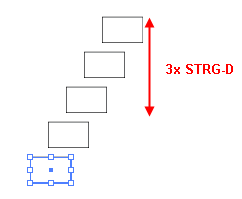
Kopie an derselben Stelle des Originalobjekts erstellen
Objekt markieren, STRG-C und STRG-F. Damit wird die Kopie genau über das Original gelegt.
Objekt markieren, STRG-C und STRG-B. Damit wird die Kopie genau unter dem Original platziert.
Vereinfachte Auswahl durch die Pfadansicht
Die reine Pfadansicht (Umrisse und Mittelpunkte) Shortcut: STRG-Y ermöglicht eine genaue Auswahl der Objekte.
Das ist besonders von Vorteil bei Objekten gleicher Farbe ohne Kontur wie der Wolke im nachfolgenden Bild:
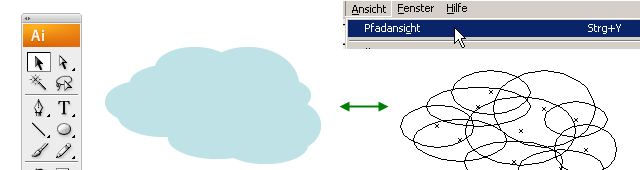
Zwischen Vorschau (preview) und Pfadansicht (Umrisslinien) kann durch STRG-Y umgeschaltet werden.

 Verlauf
Verlauf

 Alle Kapitel anzeigen
Alle Kapitel anzeigen voriges Kapitel
voriges Kapitel